用iTunes下载的固件存储位置详解
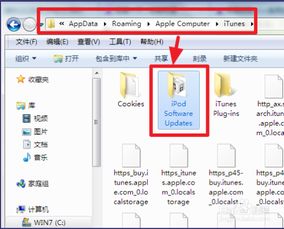
iTunes,作为苹果设备用户耳熟能详的一款软件,不仅用于音乐、电影等内容的同步与管理,还承担着为苹果设备更新固件的重要职责。每当苹果发布新的iOS版本,许多用户都会迫不及待地通过iTunes为自己的iPhone、iPad或iPod Touch进行固件升级,以体验最新的功能与改进。然而,在升级过程中,一些用户可能会好奇:通过iTunes下载的固件究竟存放在电脑的哪个位置呢?本文将为大家详细解答这一问题,并附带一些相关的小贴士。
在深入探讨固件存储位置之前,我们先来了解一下iTunes下载固件的基本原理。当你通过iTunes为苹果设备升级固件时,iTunes会首先检查服务器上是否有可用的新版本固件。一旦检测到新版本,iTunes会自动下载该固件到你的电脑上,并准备将其安装到你的设备中。这个过程通常是在连接设备并点击“更新”或“恢复”按钮后开始的。
对于Windows系统的用户来说,iTunes下载的固件通常会被保存在一个隐藏的文件夹中。要找到这个文件夹,你可以按照以下步骤操作:
1. 打开文件资源管理器:首先,你需要打开Windows的文件资源管理器(可以通过快捷键Win+E打开)。
2. 启用隐藏文件夹显示:在文件资源管理器的菜单栏中,点击“查看”选项卡,并勾选“隐藏的项目”选项。这样,你就可以看到系统中的隐藏文件夹了。
3. 导航到iTunes固件存储文件夹:接下来,你需要导航到以下路径:
C:\Users\你的用户名\AppData\Roaming\Apple Computer\iTunes\iPhone Software Updates
在这个文件夹中,你应该能够看到所有通过iTunes下载的固件文件。这些文件的扩展名通常是“.ipsw”,代表iOS设备的固件包。
对于macOS系统的用户来说,查找iTunes固件存储位置的过程与Windows系统略有不同。你可以按照以下步骤操作:
1. 打开“访达”:首先,你需要打开macOS的“访达”应用程序(通常位于Dock栏中)。
2. 前往用户文件夹:在“访达”的菜单栏中,点击“前往”选项,并选择“用户”文件夹。
3. 导航到iTunes固件存储文件夹:在用户文件夹中,找到你的用户名文件夹,并导航到以下路径:
~/Library/iTunes/iPhone Software Updates
同样地,在这个文件夹中,你应该能够看到所有通过iTunes下载的固件文件。
1. 不要手动删除固件文件:虽然你可以找到并访问iTunes下载的固件文件,但建议不要手动删除这些文件。因为iTunes可能会在未来的某个时候需要这些文件来完成设备的恢复或更新操作。
2. 确保足够的磁盘空间:在下载和安装固件之前,请确保你的电脑上有足够的磁盘空间。固件文件通常比较大,如果磁盘空间不足,可能会导致下载或安装过程中出现问题。
3. 备份重要数据:在进行固件升级之前,请务必备份你的设备上的重要数据。虽然iTunes在升级过程中会尝试保留你的数据,但总有可能出现意外情况导致数据丢失。
1. 使用第三方工具查看固件信息:除了直接在文件系统中查找固件文件外,你还可以使用一些第三方工具(如iMazing、AnyTrans等)来查看和管理你的苹果设备上的固件信息。这些工具通常提供了更直观的用户界面和更多的功能选项。
2. 检查固件版本:在下载和安装固件之前,请务必检查你的设备当前运行的固件版本以及你想要升级的固件版本。这可以通过在设备上依次点击“设置”、“通用”和“关于本机”来查看。确保你下载的固件是与你的设备型号和当前固件版本兼容的。
3. 清理iTunes缓存:如果你发现iTunes在下载固件时速度很慢或者经常出现问题,你可以尝试清理iTunes的缓存文件。这可以通过在iTunes的菜单栏中选择“帮助”选项,并点击“检查更新软件”(Windows系统)或“检查更新”(macOS系统)来完成。在更新过程中,iTunes会自动清理缓存文件。另外,你也可以手动删除位于以下路径的缓存文件夹(请注意备份重要数据后再进行此操作):
Windows系统:C:\Users\你的用户名\AppData\Local\Apple Computer\iTunes\
macOS系统:~/Library/Caches/com.apple.iTunes/
4. 使用“查找我的iPhone”功能:在进行固件升级之前,请确保你已经关闭了设备上的“查找我的iPhone”功能(如果开启了的话)。这是因为在升级过程中,iTunes需要对你的设备进行完全控制,而“查找我的iPhone”功能可能会阻止这一点。你可以在设备上依次点击“设置”、“iCloud”和“查找我的iPhone”来关闭该功能。不过请注意,关闭该功能后,你将无法再使用“查找我的iPhone”来定位或远程锁定你的设备了。因此,在关闭该功能之前,请确保你的设备已经处于安全的环境中。
通过本文的介绍,相信你已经了解了如何通过iTunes下载固件以及这些固件文件在电脑上的存储位置。希望这些信息能够帮助你更好地管理你的苹果设备并享受最新的iOS版本带来的便利与乐趣!
67.21M迷你枪战精英直装科技
14.09M海棠书屋免费阅读无弹窗
38.92M区块琏工程技术人员考试聚题库
43.19MHey安卓app
74.56M恐龙卡片对决
63.13M托卡博卡的生活世界
71.11M抽签助手免费版
13.43M雷索纳斯2025版
45.34M麦斯历险记2
70.91MKHMD音乐官方正版
本站所有软件来自互联网,版权归原著所有。如有侵权,敬请来信告知 ,我们将及时删除。 琼ICP备2024021917号-13